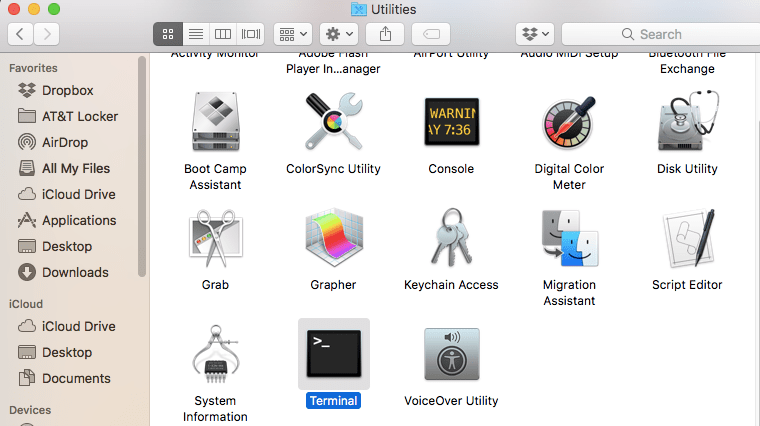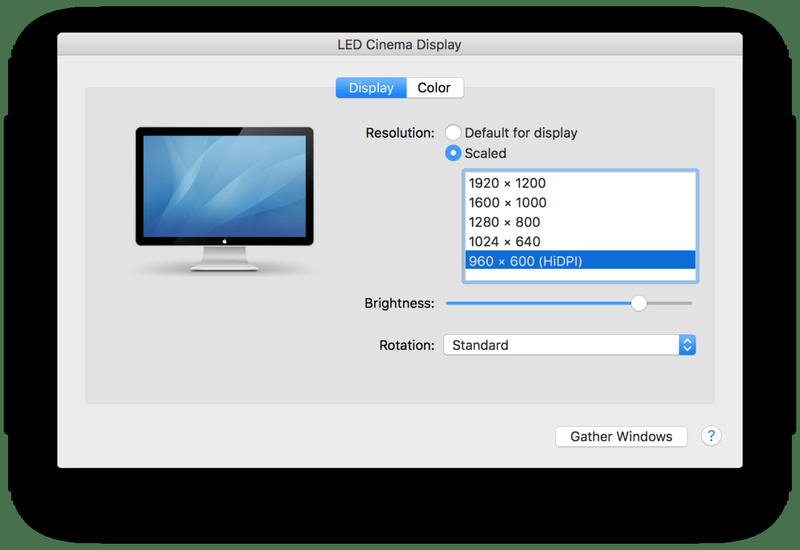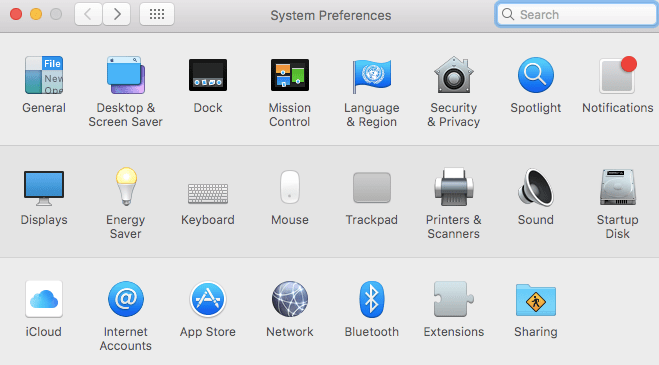La màgia de les pantalles Retina d'Apple és que macOS (formalment anomenada Mac OS X) representa la interfície d'usuari amb quatre vegades més píxels (el doble de la vertical i el doble de les resolucions horitzontals) que en una pantalla tradicional de resolució més baixa, donant als usuaris els avantatges. de text i gràfics molt nítids sense fer que la interfície sigui massa petita per veure-la.

Això funciona molt bé en pantalles d'alta resolució com els monitors 4K i el nou iMac de 5K, però i si poguéssiu gaudir d'una nitidesa semblant a la Retina en un monitor que no sigui Retina? Bé, gràcies a una cosa que es diu mode HiDPI a macOS/OS X, podeu fer-ho, tot i que hi ha una advertència força gran.
Com activar el mode HiDPI
El mode HiDPI estava disponible inicialment com a opció a Xcode's Utilitat de depuració de quartz, però des que Mavericks s'ha pogut accedir mitjançant una comanda de terminal. Si esteu executant Mountain Lion o més, feu una ullada Aquest article aOS X Dailyper obtenir instruccions sobre com activar el mode HiDPI a OS X. I.
Nota: si utilitzeu macOS Mojave, les ordres del terminal que es mostren a continuació no funcionaran, de manera que voldreu saltar a la part d'aquest article que parla d'aplicacions de tercers.
Si utilitzeu macOS Mavericks o superior, continueu amb els passos següents:
- Obre una nova finestra de Terminal i després copieu i enganxeu l'ordre següent:
$ sudo per defecte write /Library/Preferences/com.apple.windowserver.plist DisplayResolutionEnabled -bool true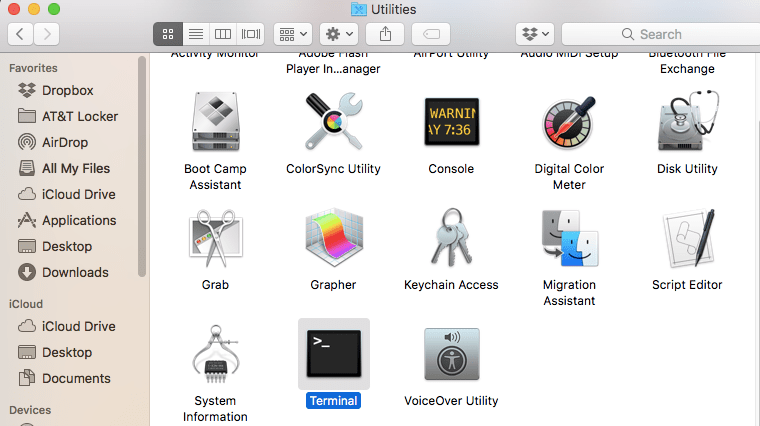
- A continuació, premeu Tornar per executar l'ordre i, com que es tracta d'una ordre sudo, introduïu la vostra contrasenya d'administrador quan se us demani.
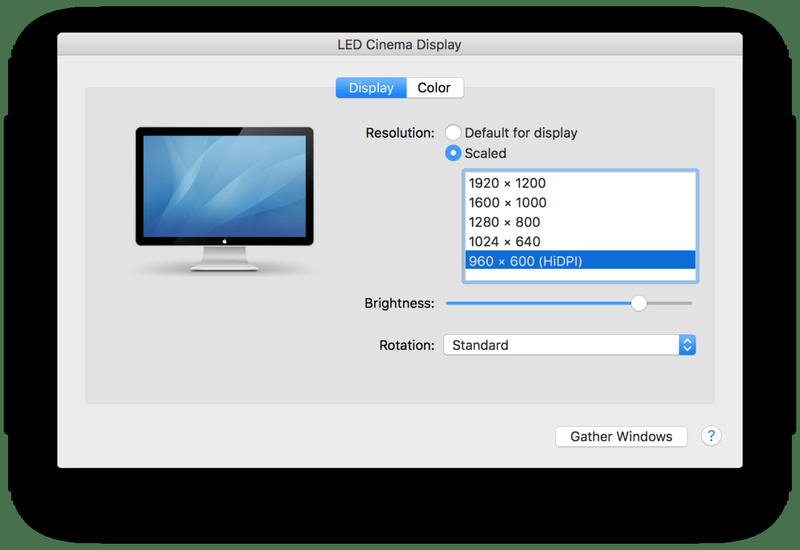
- A continuació, reinicieu el vostre Mac i, en tornar a iniciar sessió, aneu a Preferències del sistema i feu clic a Displays .
Aquí veureu la finestra de preferències familiar on podeu establir la vostra resolució i freqüència d'actualització.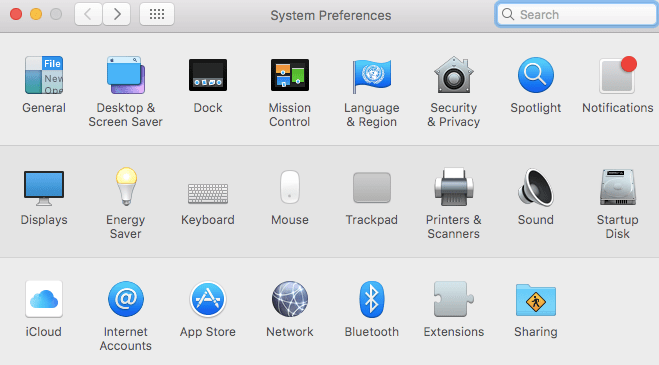
És probable que la majoria dels usuaris tinguin l'opció Predeterminada per a la pantalla marcada, que normalment és la resolució nativa de la pantalla. Feu clic Escalada per revelar resolucions addicionals i veureu una o més opcions a la part inferior de la llista amb (HiDPI) annexa a les seves resolucions. Feu clic a un dels modes HiDPI per activar-lo a la pantalla desitjada.
com obtenir missatges a Instagram
Nota: Si no veieu les resolucions HiDPI enumerades a Preferències del sistema després d'utilitzar l'ordre del terminal anterior, proveu de fer clic al botó d'opció Escalat mentre premeu el botóAlt / Opciótecla del teu teclat. Aquest truc revela resolucions addicionals per a totes les pantalles i hauria d'enumerar les resolucions HiDPI si encara no eren visibles.
De seguida veureu que tot sembla molt més nítid, però aquí ve l'advertència: la vostra resolució efectiva és molt més baixa. Això funciona en pantalles Retina d'alta resolució perquè macOS té milions de píxels addicionals per treballar.


Si voleu qualitat Retina en una pantalla de resolució estàndard, acabareu amb una resolució efectiva molt més baixa. Per exemple, aquí teniu l'aspecte d'una resolució nativa de 1920 × 1200 en un iMac de 20 polzades:
I aquí és com es veu el mode HiDPI amb una resolució efectiva de 960 × 600:
Tot i que pot ser difícil de discernir a la vostra pròpia pantalla (podeu fer clic a cada imatge per veure-les més grans), el mode HiDPI fa que macOS i les aplicacions semblin molt més nítides, però redueix significativament la resolució de treball del sistema.
Per tant, probablement no voldreu treballar en mode HiDPI tot el temps, però un cop l'hagueu habilitat amb l'ordre del terminal, podeu canviar-hi fàcilment quan vulgueu veure una aplicació o un document concret amb una qualitat semblant a la Retina. o si voleu que temporalment la IU sigui més fàcil de veure des de la distància sense la reducció de la qualitat que acompanya l'ús d'una resolució normal més baixa, com ara quan mostrant OS X en un televisor d'alta definició a través de l'habitació.
Quan vulgueu tornar a la resolució nativa predeterminada, torneu-hi Preferències del sistema > Pantalles i trieu Per defecte per a la visualització o la vostra resolució preferida a la llista Escalada. No fa mal deixar el mode HiDPI habilitat com a opció a OS X quan no l'utilitzeu, però si voleu eliminar les resolucions del mode HiDPI de la vostra llista de resolucions escalades, només heu d'executar l'ordre següent al Terminal:
|_+_|
Igual que quan vau habilitar el mode HiDPI a macOS, haureu d'introduir la contrasenya d'administrador i reiniciar el Mac perquè el canvi tingui efecte.
com posar una imatge en segon pla a Google Docs
Aplicacions de tercers
Si preferiu no jugar amb les ordres del terminal, hi ha aplicacions i utilitats de tercers que us poden habilitar el mode HiDPI, a més d'altres funcionalitats relacionades amb la pantalla.
Aquests són alguns exemples de programari de tercers que poden habilitar HiDPI a macOS:
- ResolutionTab (1,99 dòlars, Mac App Store) ResolutionTab és una aplicació de barra de menús per canviar ràpidament entre els modes de visualització estàndard i HiDPI.
- SwitchResX (, shareware). SwitchResX, en particular, ofereix un munt de funcionalitats addicionals per configurar resolucions personalitzades i taxes d'actualització, però ambdues aplicacions us poden fer entrar i sortir del mode HiDPI amb només un clic.
El mode HiDPI certament no és un reemplaçament d'una veritable pantalla Retina d'alta resolució, però té un paper útil per a aquells que de tant en tant necessiten que macOS/OS X es vegi més nítid, com ara quan es fan captures de pantalla d'alta qualitat, o per als usuaris que volen una interfície més gran i fàcil de llegir sense la borrosa d'una resolució estàndard més baixa.
Si heu trobat útil aquest article, potser voldreu consultar altres articles de TechJunkie Mac, inclosos Com utilitzar només una barra de menú fosca i un acoblament a macOS Mojave i Com editar el fitxer Hosts a macOS (Mac OS X).
Tens algun consell o truc per activar el mode HiDPI al teu Mac? Coneixeu alguna bona aplicació de tercers que no sigui les dues enumerades anteriorment? Si és així, si us plau, digueu-nos-ho als comentaris a continuació!